SimpleMind Pro中文激活版是一款相当好用的思维导图设计制作软件,一款优秀的思维导图软件不仅仅能够帮助用户合理清晰的梳理每一个细节并进行记忆,还可以将自己的想法百分百的展现出来,非常的方便。SimpleMind Pro这款软件内置了超多精美的素材跟模板,可以很好的帮助用户建立思维导图,为用户的工作带来更多的便利。有需要的朋友赶紧来下载吧。

SimpleMind Pro绿色版这款软件非常的小巧,且操作方法相当简单,任何年龄层的用户都可以轻松的驾驭使用,省时省力。
SimpleMind Pro软件功能
1、直观的思维导图
2、轻松添加主题,重新组织和重组
3、自由格式布局和自动布局
4、五种其他自动布局
5、分享您的思维导图,例如.pdf
6、无缝同步(即Dropbox,iCloudDrive,Google Drive…)
7、添加图像,图标,标签和复选框
8、添加指向文档或网页的链接
9、使用15种以上的样式表之一
10、创建自己的样式表
11、样式细节:边框,线条,颜色和…
SimpleMind Pro软件特色
1、易于使用的阻力、安排和编辑直接在思维导图页面
2、点击或拖动节点添加新主题
3、在编辑器中全部撤销/重做
4、视觉风格改变颜色、边框和线条表示影响最大
5、选择颜色从风格板或自定义颜色
6、剪切/复制/粘贴,移动或复制思维导图之间的话题
7、从选择或创建新的构思剪贴板
8、使用拖放连接的主题,在主题自动布局
SimpleMind Pro安装方法
1.在本平台下载SimpleMind pro电脑版软件包,解压,运行“exe.文件”
2.双击打开,进入安装向导,阅读协议,点击I accept...,点击Next
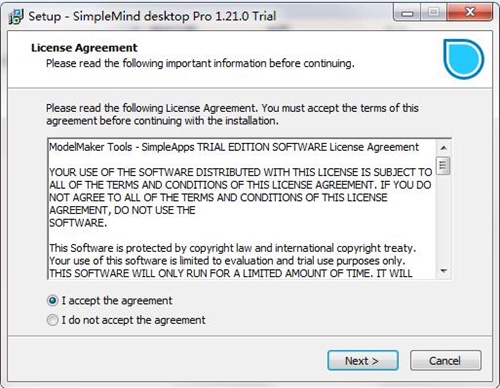
3.选择安装位置,默认c盘,点击Next
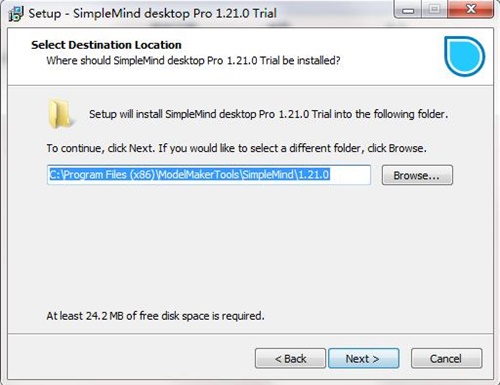
4.选择组件,点击Next
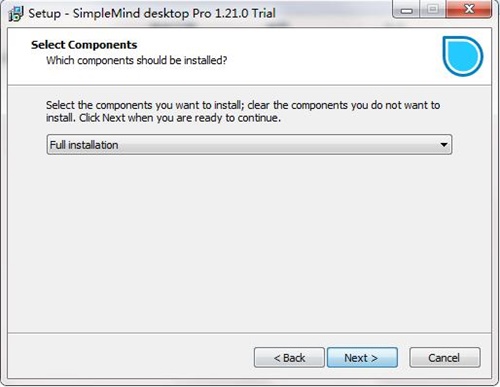
5.选择开始菜单文件夹,点击Next
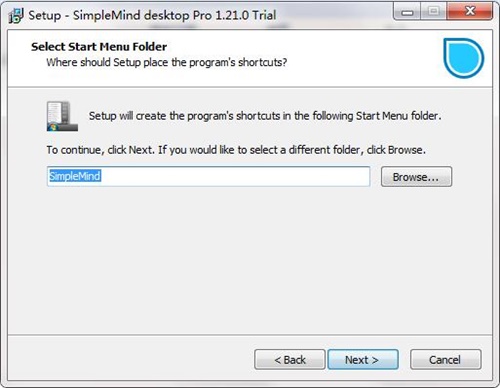
6.准备安装,点击Install
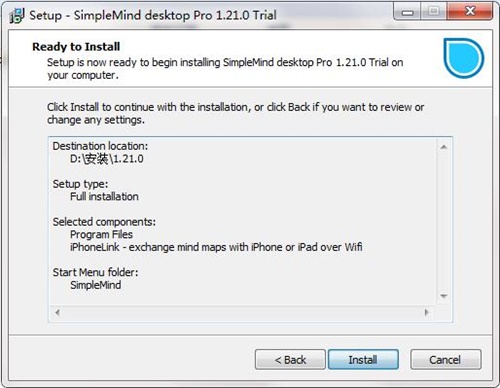
7.SimpleMind pro电脑版正在安装,耐心等待一下
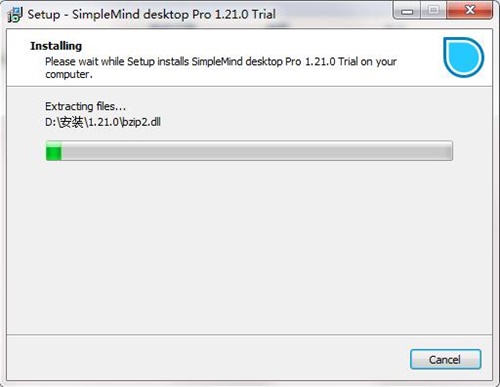
8.安装完成,点击Finish,退出安装向导
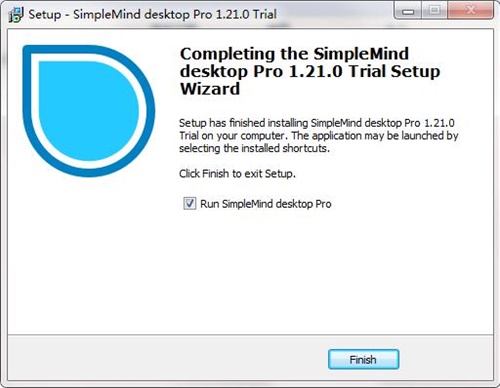
SimpleMind Pro使用教程
一、如何导入文件
1、我们点击左上角的选项,然后选择导入功能。
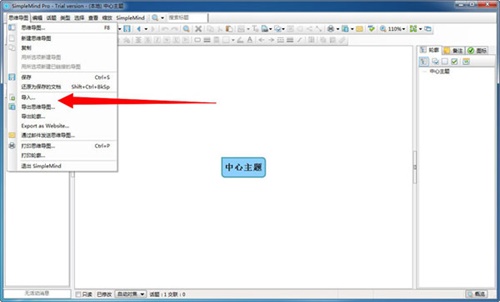
2、我们可以选择不同样式的文件导入,例如pdf、txt、书签等格式,找到满足自己条件的即可。
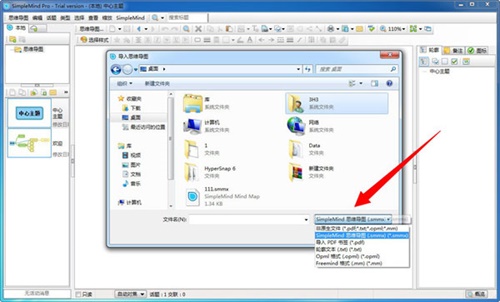
3、这里就以之前保存的111.smmx格式为例进行演示。
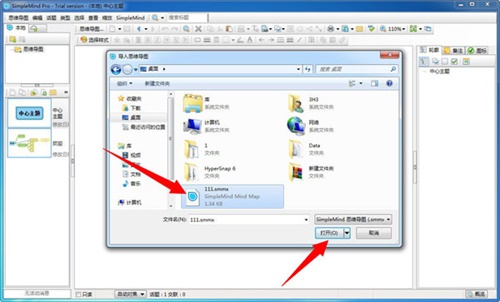
4、用户在导入之后会显示思维导入已存在,这个时候可将原来的思维导图进行替换,或者打开新页面,还可以在打开新页面的同时保存老页面。
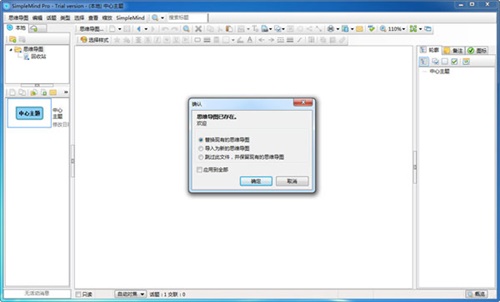
二、怎么折叠子级
1、方法一:
我们可以首先选择需要折叠的子级,此时软件会在周围显示出一些快捷功能栏,我们点击最左侧的向下箭头即可完成折叠操作。
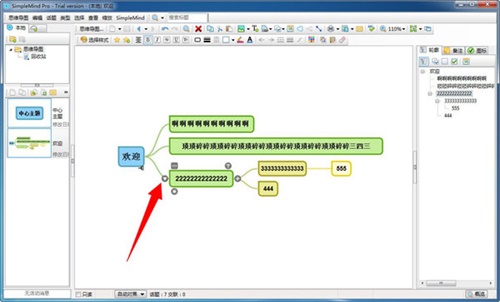
2、方法二:
我们也可以在上方的话题属性中找到折叠/展开功能,可以看到其中有许多快捷键及满足不同要求的折叠选项,用户根据需求使用即可。
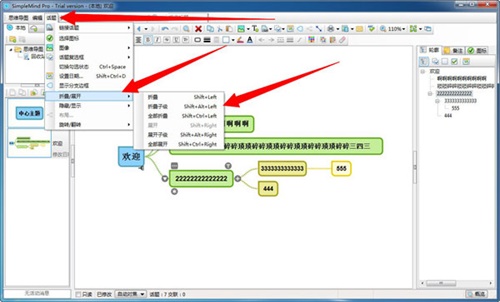
最终效果图就是这样的,所有的子级都被隐藏起来了。
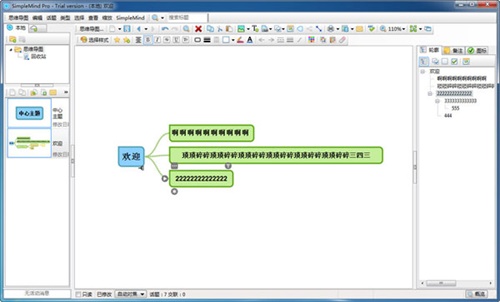
三、如何画箭头
1、我们首先点击需要画箭头的节点,然后在出现的功能中有个省略号的选项,点击之后就能看到一个箭头标识,这就是关联功能。
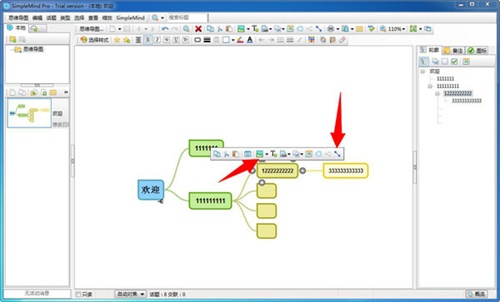
2、然后我们选中需要关联的目标,就会出现一个箭头将其联系起来。
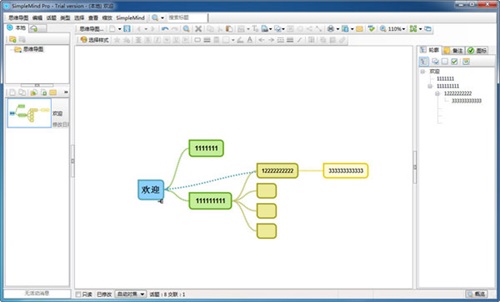
3、用户还能点击箭头中间的属性,然后将其设置样式。
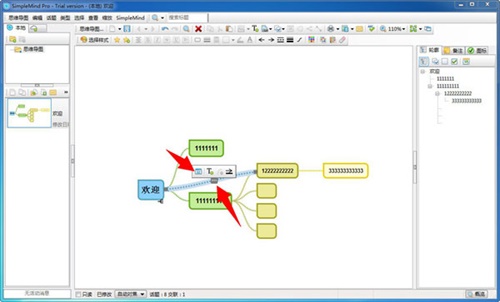
4、我们可以自定义来源箭头及目标箭头的不同样式,完成之后点击确定即可。
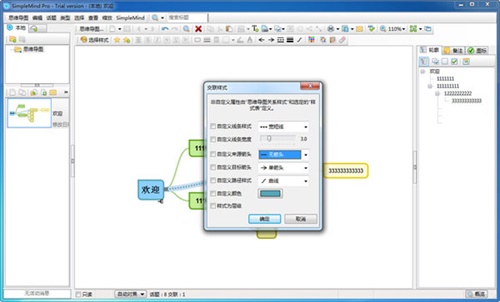
四、怎么导出思维导图
1、我们在完成思维导图的制作之后,可以将其导出保存,这里点击思维导图选项,然后找到导出思维导图功能。
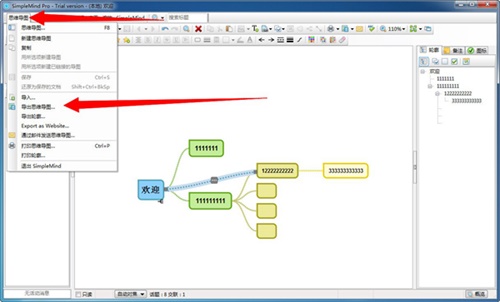
2、这个时候就会弹出具体的保存界面,我们根据自己的要求设置文件名及保存格式,最后点击保存即可,其中软件的思维导图格式是smmx。
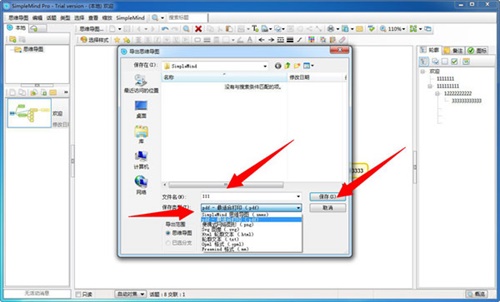
3、这个时候就能在相关路径上看到具体的文件。
SimpleMind Pro基本术语
1、中心主题: 这是思维导图的开始。它是标题,主题,问题或想法。从中心主题开始,添加主题。这将创建主题层次结构,并以最终主题为中心主题。
2、关系: 关系是将父主题连接到子主题的线。它使两个主题之间的层次关系可视化。
3、交叉链接: 可以连接未分层连接的任意两个主题的
4、工具类
折叠或展开 折叠/展开工具:折叠或展开分支。
点击工具栏查看命令 主题工具栏工具:单击以显示主题工具栏。该工具栏包含您最常使用的命令,例如添加图像,复制或粘贴。
添加笔记 注释工具:为主题添加注释。
添加主题或交叉链接 节点井:添加新主题或交叉链接。
扭曲文字 自动换行工具:添加和删除换行符。
旋转分支 旋转工具:旋转主题的分支。
添加同级工具 同级工具:这将添加同级主题,该父主题与所选主题具有相同的父主题。
注意!并非免费版的SimpleMind提供所有功能。请参阅本页上Free和Pro之间的主要区别。
精品软件
easyconnect官方下载 v6.3.0.1 电脑版
15.6M ︱ 简体中文
下载Worktile电脑版 v7.2.0 个人版
41M ︱ 简体中文
下载office 365安装包下载 免费完整版
1.88G ︱ 简体中文
下载Microsoft Project 2010 电脑版下载
395M ︱ 简体中文
下载microsoft office outlook官方下载
4.5M ︱ 简体中文
下载印象笔记软件下载 v6.20.2.1568 官方版
136M ︱ 简体中文
下载Teambition电脑版 v1.13 官方版
44M ︱ 简体中文
下载闪电pdf合并软件下载 v6.6.1.0 电脑免费版
43.7M ︱ 简体中文
下载
- HyperSnap 烈火汉化绿色版(专业级抓图工具)8.11.00v8.11.00
- Anyreader(复制无法读取的数据) 中文绿色特别版v3.15
- 超级巡警之U盘病毒免疫器 绿色版V1.5
- 抠图工具 TeoreX PhotoScissors 绿色汉化注册版v4.1
- MP3 Sound Cutter(小巧的MP3/WAV任意截取工具)汉化绿色特别版V1.41
- 光影魔术手 绿色便携版 简体免费版v4.2.2
- 卡巴斯基企业版KSOS (FS)服务器版(多用户五年授权版) 汉化正式版v9.1.0.59
- 文件夹加密精灵(文件夹加密的利器) 绿色特别版v4.20
- 反间谍木马(Zemana AntiLogger )中文注册版v1.9.3.602
- Smart Defrag Portable 多国语言绿色便携版v6.4.0.256
- Wise Registry Cleaner Pro中文绿色版v10.2.6
- 音频编辑(Goldwave)汉化绿色版v6.32
- 飘雪动画秀(非常好的动画制作软件)单文件绿色版v3.10
- 照片制作成令人惊讶的卡通效果(Cartoon Maker Recorder 5.95)汉化绿色特别版v1.0.0.1
- Recuva Business Edition 多国语言绿色版v1.53
- MemTest(内存测试)专业汉化版v6.3
用户评论
最新评论
- 置顶 甘肃定西电信 网友 东风寄千愁
谢谢小编大大分享,支持一下。。。
- 置顶 河南平顶山电信 网友 过期爱
感谢分享,这个版本好用吗
- 置顶 浙江舟山移动 网友 单调
谢谢。 一直没用过 这回试下。
- 置顶 陕西商洛电信 网友 许卿白头上上签
介绍的很详细
- 置顶 山东德州电信 网友 南城荒凉北城伤
软件很强大,谢谢分享。
最新专题
更多>最新更新
更多>热门标签
软件排行榜
- 1
- 2
- 3
- 4
- 5
- 6
- 7
- 8
- 9
- 10































